KontrolPack을 사용하여 네트워크를 통해 컴퓨터 연결/제어

KontrolPack을 사용하여 네트워크의 컴퓨터를 손쉽게 제어하세요. 서로 다른 운영 체제를 사용하는 컴퓨터를 손쉽게 연결하고 관리하세요.
Ubuntu의 열렬한 Thunderbird 이메일 사용자입니까? Thunderbird 이메일 프로필을 백업 에서 새 Ubuntu 설치 로 가져오려고 시도했지만 실행되지 않는다는 것을 알게 된 적이 있습니까? 결과적으로 이 오류는 Ubuntu에 설치된 Thunderbird 클라이언트보다 최신 버전의 앱에서 Thunderbird 프로필이 생성되었을 때 발생합니다. 이 가이드에서는 이메일에 액세스할 수 있도록 Ubuntu에서 이 Thunderbird 프로필 오류를 수정하는 방법에 대해 설명합니다.
참고: 이 가이드는 Ubuntu에 중점을 두고 있지만 Linux Mint, Elementary OS, Zorin OS 및 기타 많은 Ubuntu 파생 제품에서 아래에 설명된 지침을 사용하여 이 Thunderbird 오류를 수정할 수도 있습니다. 이 문제가 발생하면 언제든지 따라해보세요!
옵션 1 – Thunderbird를 최신 릴리스로 업데이트
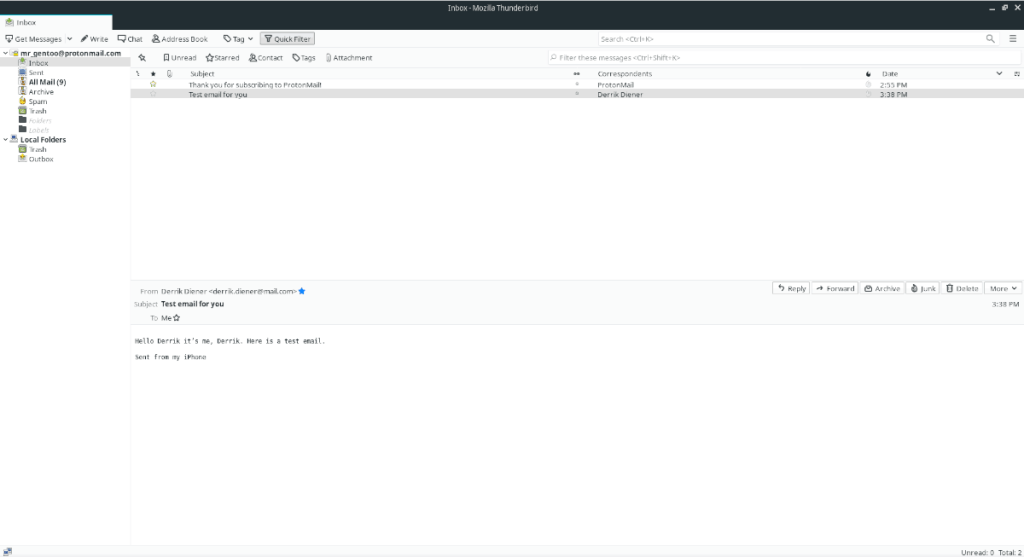
이 프로필 오류를 생성하는 Thunderbird의 문제를 해결하는 가장 빠른 방법은 오류가 더 이상 발생하지 않도록 가능한 가장 최신 버전으로 업데이트하는 것입니다. Thunderbird를 업데이트하려면 먼저 키보드에서 Ctrl + Alt + T 또는 Ctrl + Shift + T 를 눌러 터미널 창을 엽니다 . 그런 다음 아래의 단계별 지침을 따르십시오.
1단계: Ubuntu Linux에는 비교적 최근에 출시된 Thunderbird가 있지만 최신 버전은 아닙니다. 따라서 최신 업데이트를 받으려면 Mozilla Security PPA를 추가해야 합니다.
Ubuntu에 Mozilla Security PPA를 추가하려면 터미널 창에서 아래 add-apt-repository 명령을 사용하십시오 .
sudo add-apt-repository ppa:ubuntu-mozilla-security/ppa
2단계: 새로운 Mozilla Security PPA가 Ubuntu Linux PC에 추가되면 시스템에서 소프트웨어 소스를 새로 고쳐야 합니다. 소프트웨어 소스를 업데이트하려면 터미널 창에서 아래 의 업데이트 명령 을 사용하십시오 .
sudo apt 업데이트
3단계: 업데이트 후 Ubuntu의 패키지 관리자에서 PPA에서 설치할 준비가 된 Thunderbird에 사용할 수 있는 업데이트가 있음을 알려야 합니다. 이러한 업데이트를 설치하려면 터미널에서 다음 업그레이드 명령을 실행하십시오 .
sudo apt 업그레이드 -y
Thunderbird가 최신 버전이면 앱 메뉴에서 "Thunderbird"를 검색하여 실행하십시오. 프로그램이 올바르게 열리면 오류가 해결됩니다.
Thunderbird를 업그레이드한 후에도 여전히 오류가 발생하면 기존 Thunderbird 이메일 프로필을 저장할 수 없습니다. 안타깝게도 시스템에서 새 Thunderbird 이메일 프로필을 생성하려면 가이드의 옵션 2를 따라야 합니다.
옵션 2 – 새 Thunderbird 프로필을 만들고 다시 로그인합니다.
일반적으로 Ubuntu의 Thunderbird 이메일 클라이언트를 최신 릴리스로 업그레이드하면 프로필 오류를 해결할 수 있습니다. 슬프게도 업그레이드가 작동하지 않고 오류가 지속되는 경우가 있습니다. 고맙게도 이 오래된 Thunderbird 프로필을 삭제하고 새 프로필로 새로 시작할 수 있습니다. 새 프로필을 만드는 방법을 배우려면 아래의 단계별 지침을 따르십시오.
1단계: Firefox와 마찬가지로 Thunderbird 이메일 클라이언트에는 사용자가 Thunderbird 프로필 관리자를 비롯한 고급 기능에 액세스할 수 있도록 하는 다양한 명령 기반 실행 옵션이 있습니다.
Thunderbird 프로필 관리자에 액세스하려면 키보드에서 Alt + F2 를 누르십시오. 이 키보드 조합을 누르면 바탕 화면에 빠른 실행 표시줄이 표시됩니다. 거기에서 아래 명령을 입력 하고 키보드의 Enter 키 를 눌러 실행하십시오.
썬더버드 --프로필매니저
2단계: Thunderbird 프로필 관리자 창 내부에서 시스템에 있을 수 있지만 사용하지 않는 다른 이메일 프로필과 함께 이메일 프로필을 볼 수 있습니다. 이 시점에서 이러한 프로필을 모두 삭제해야 합니다.
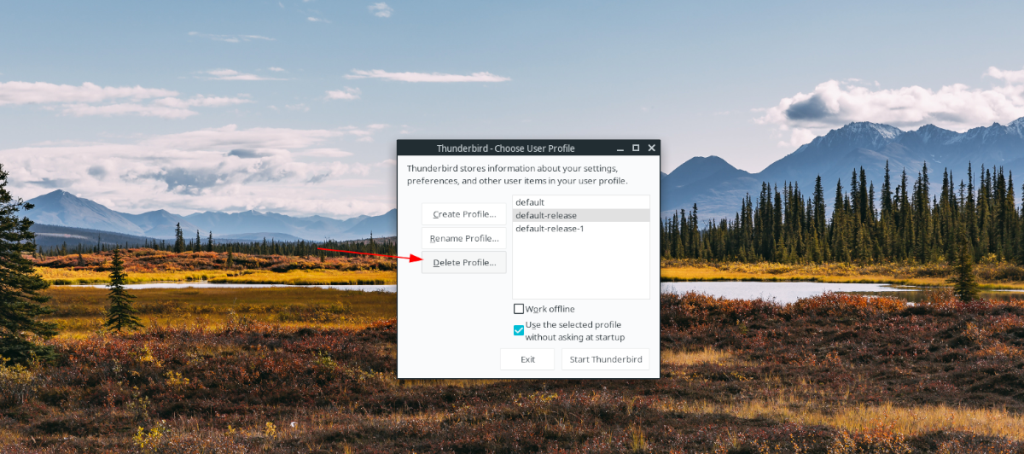
프로필 관리자를 사용하여 Thunderbird에서 프로필을 삭제하려면 마우스로 선택하세요. 그런 다음 프로필을 선택한 후 "삭제" 프로필 버튼을 찾아 클릭하여 삭제합니다. 각 프로필에 대해 이 작업을 수행합니다.
3단계: "프로필 만들기" 버튼을 찾아 마우스로 클릭합니다. "프로필 만들기" 버튼을 선택하면 "프로필 만들기 마법사" 창이 나타납니다. 표시되는 메시지를 읽고 "다음" 버튼을 선택하여 다음 페이지로 이동합니다.
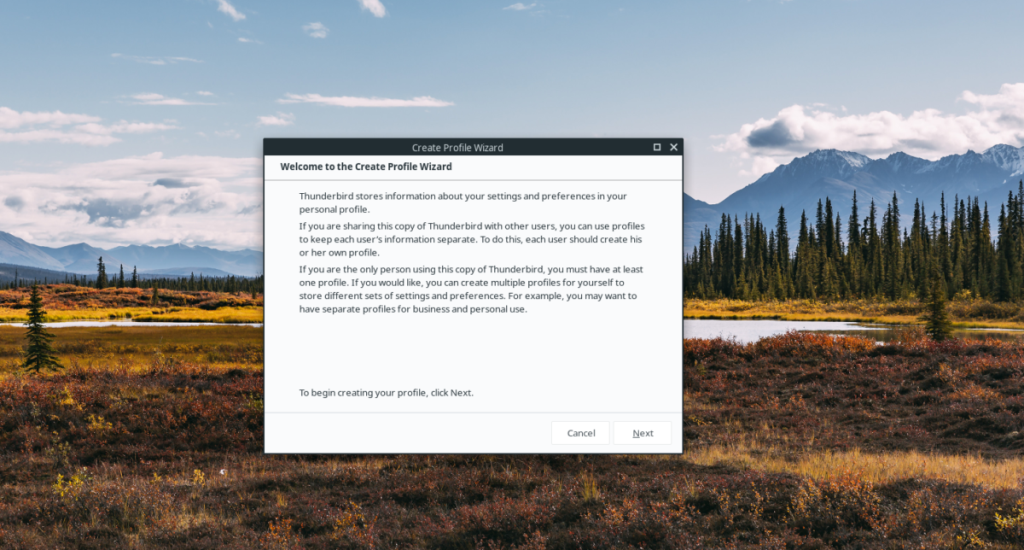
4단계: 다음을 선택한 후 새 Thunderbird 프로필의 이름을 지정하라는 메시지가 표시됩니다. 이름을 지정하려면 "새 프로필 이름 입력" 아래의 상자를 찾아 "기본 사용자"에서 원하는 이름으로 이름을 변경합니다.
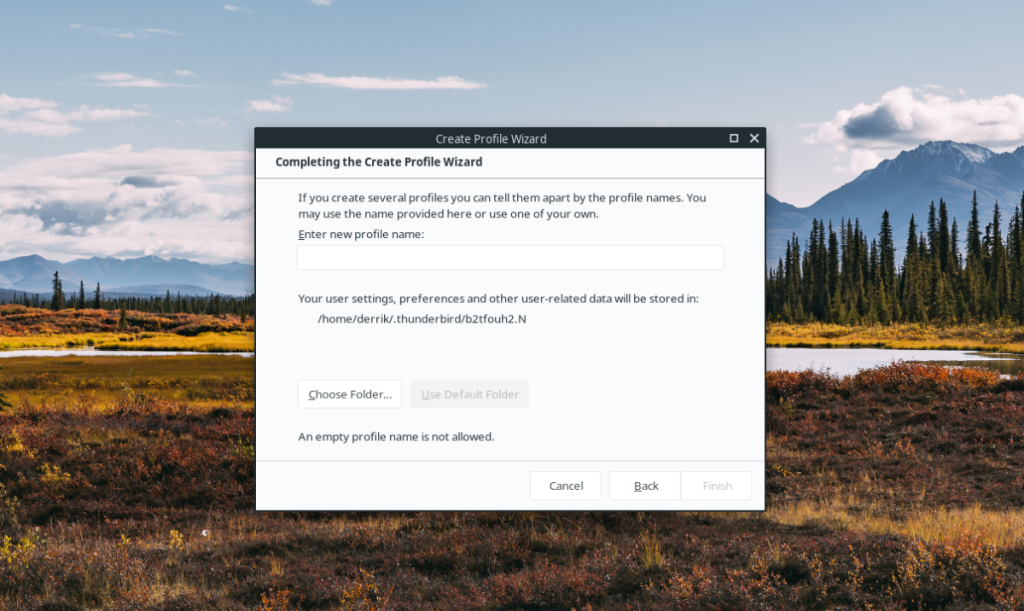
5단계: "프로필 만들기 마법사"에서 "마침" 버튼을 선택하여 새 프로필 만들기를 완료합니다.
6단계: Thunderbird 프로필 관리자에서 새로 생성된 프로필을 클릭합니다. 그런 다음 "시작할 때 묻지 않고 선택한 프로필 사용" 옆의 확인란을 선택하여 새 프로필이 기본값인지 확인합니다.
7단계: "Thunderbird 시작" 버튼을 클릭하여 새로 생성된 프로필을 시작합니다. Thunderbird가 실행되면 도구가 화면에 나타납니다. 이메일 계정에 로그인하여 모든 이메일 등을 다운로드하는 데 사용하십시오.

Thunderbird가 이메일 계정에 로그인하면 Ubuntu에서 더 이상 프로필 오류가 발생하지 않습니다!
KontrolPack을 사용하여 네트워크의 컴퓨터를 손쉽게 제어하세요. 서로 다른 운영 체제를 사용하는 컴퓨터를 손쉽게 연결하고 관리하세요.
반복되는 작업을 자동으로 수행하고 싶으신가요? 버튼을 여러 번 수동으로 클릭하는 대신, 앱이 자동으로 실행되도록 하면 더 좋지 않을까요?
iDownloade는 BBC iPlayer 서비스에서 DRM 없는 콘텐츠를 다운로드할 수 있는 크로스 플랫폼 도구입니다. 두 영상 모두 .mov 형식으로 다운로드할 수 있습니다.
우리는 Outlook 2010의 기능을 매우 자세히 다루었지만 2010년 6월 이전에는 출시되지 않으므로 Thunderbird 3를 살펴볼 시간입니다.
누구나 가끔은 휴식이 필요합니다. 흥미로운 게임을 찾고 있다면 Flight Gear를 한번 플레이해 보세요. 무료 멀티 플랫폼 오픈소스 게임입니다.
MP3 Diags는 음악 오디오 컬렉션의 문제를 해결하는 최고의 도구입니다. MP3 파일에 태그를 지정하고, 누락된 앨범 커버 아트를 추가하고, VBR을 수정할 수 있습니다.
Google Wave와 마찬가지로 Google Voice는 전 세계적으로 큰 화제를 불러일으켰습니다. Google은 우리의 소통 방식을 바꾸는 것을 목표로 하고 있으며,
Flickr 사용자가 사진을 고화질로 다운로드할 수 있는 도구는 많지만, Flickr Favorites를 다운로드할 수 있는 방법이 있을까요? 최근에
샘플링이란 무엇입니까? 위키피디아에 따르면 "음반의 일부 또는 샘플을 가져와 악기나 기타 도구로 재사용하는 행위입니다.
Google 사이트는 사용자가 Google 서버에 웹사이트를 호스팅할 수 있도록 하는 Google의 서비스입니다. 하지만 한 가지 문제가 있습니다. 백업 기능이 내장되어 있지 않다는 것입니다.



![FlightGear 비행 시뮬레이터를 무료로 다운로드하세요 [재밌게 즐기세요] FlightGear 비행 시뮬레이터를 무료로 다운로드하세요 [재밌게 즐기세요]](https://tips.webtech360.com/resources8/r252/image-7634-0829093738400.jpg)




